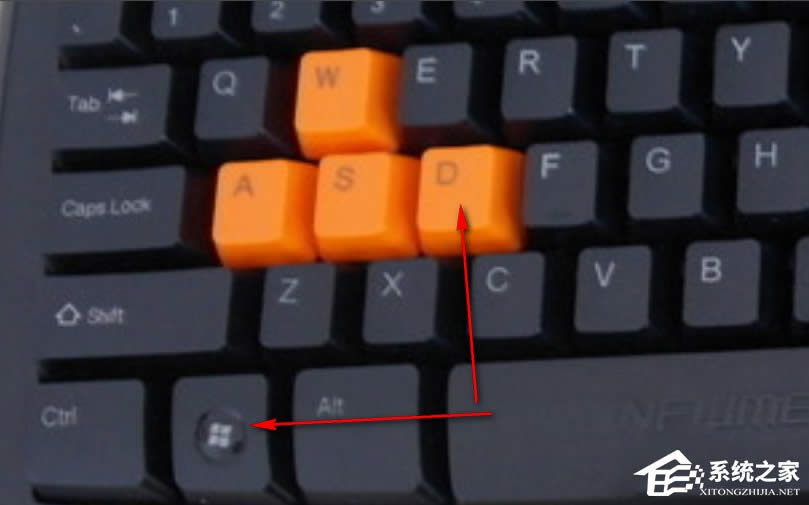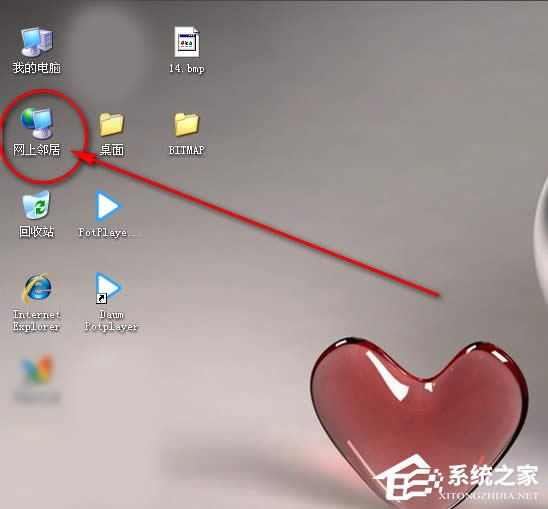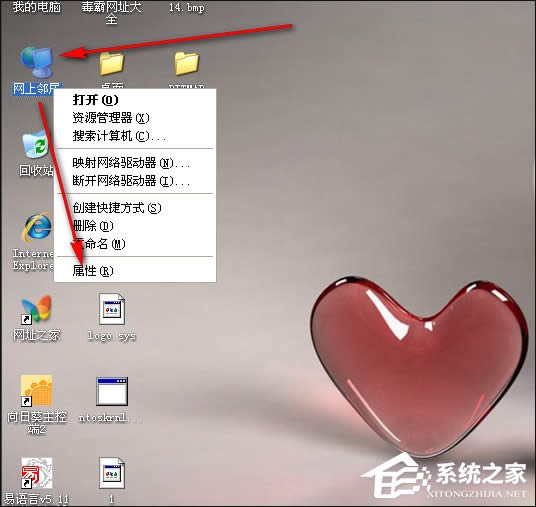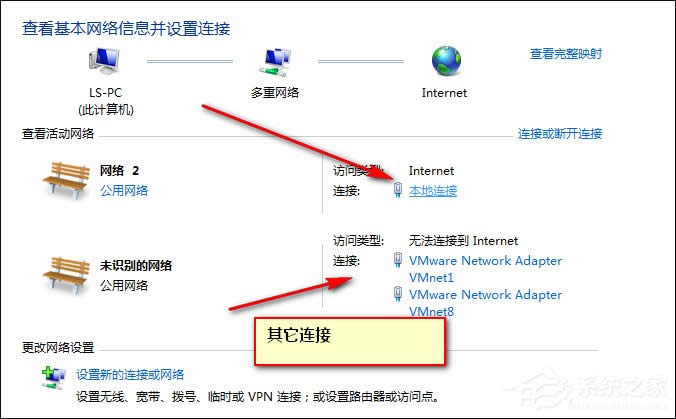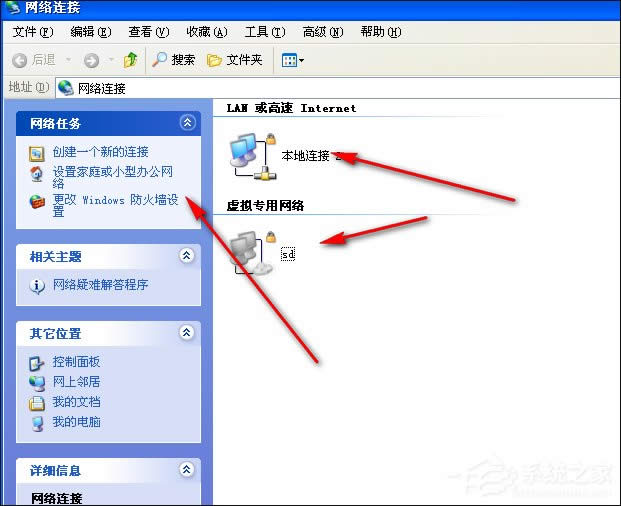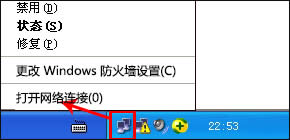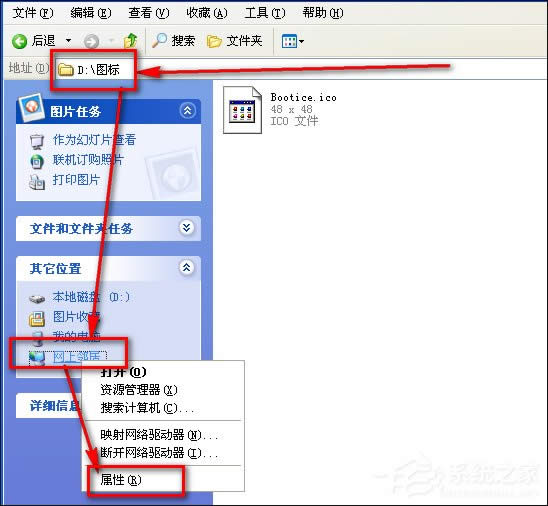XP网络与共享中心在啥地方?XP怎样打开网络与共享中心?
发布时间:2019-06-09 文章来源:xp下载站 浏览: 56
|
Windows XP是美国微软公司研发的基于X86、X64架构的PC和平板电脑使用的操作系统,于2001年8月24日发布RTM版本,并于2001年10月25日开始零售。其名字中“XP”的意思来自英文中的“体验(Experience)”。该系统的默认桌面背景墙纸是Bliss,一张BMP格式的照片。是拍摄的纳帕县郊外的风景,照片中包括了高低起伏的绿山及有层积云和卷云的蓝天。 在Win7/8/10系统中,大部分网络问题都需要通过“网络和共享中心”进行设置、修改,然而一些用户在改回XP系统之后对于常用的网络与共享中心却是找不着,只是依稀记得XP好像叫网络邻居,阅读下文了解XP系统类似Win7系统网络和共享中心的打开方法。
方法一: 1、其实,XP并没有“网络和共享中心”,而和他功能相似的倒是有。我们按WIN+d,先把桌面显示出来!
2、显示桌面后,我们找到靠近“我的电脑”旁边的“网上邻居”,用习惯win7的朋友,可能已经快遗忘了“网上邻居”,它其实进化后就是win7系统中的“网络”了。
3、在“网上邻居”图标上,点击您的鼠标右键---》点击“属性”。
4、在属性中,是不是有“本地连接”或者拨号用的宽带连接呢?其实这和打开win7中的“打开网络和共享中心”无比接近啦!
END 方法二: 1、如果你的桌面右下角有显示如下图的两个电脑图标。那么在其上面点击鼠标要右键。
2、在那小图标上单击鼠标右键后点击----》打开网络连接。此时,打开的窗口和方法一的一样,也能打开XP系统中的“网络和共享中心”。
3、还有一种,就是随便打开一个文件夹,在文件夹的左侧,找到“网上邻居”图标,然后在该图标上单击鼠标右键---》属性。也能打开XP系统下面的“网络和共享中心”哟。
END 以上便是XP系统类似Win7系统网络和共享中心的打开方法,那时候的XP没有网络与共享中心,只有网上邻居和本地网络,但其功能却是与网络与共享中心相似。 Windows XP服役时间长达13年,产生的经济价值也较高。据评测机构StatCounter的统计,2017年1月,在中国范围内,该系统的占有率为17.79%。主要原因是“习惯XP系统”而不愿意对其升级。 部分杀毒软件推出了诸如“XP盾甲”之类的服务,以提高系统安全性。 |
本文章关键词: XP网络与共享中心在啥地方?XP怎样打开网络与共享中心?
相关文章
上一篇:USB转串口线如何安装?
本类教程排行
系统热门教程
本热门系统总排行